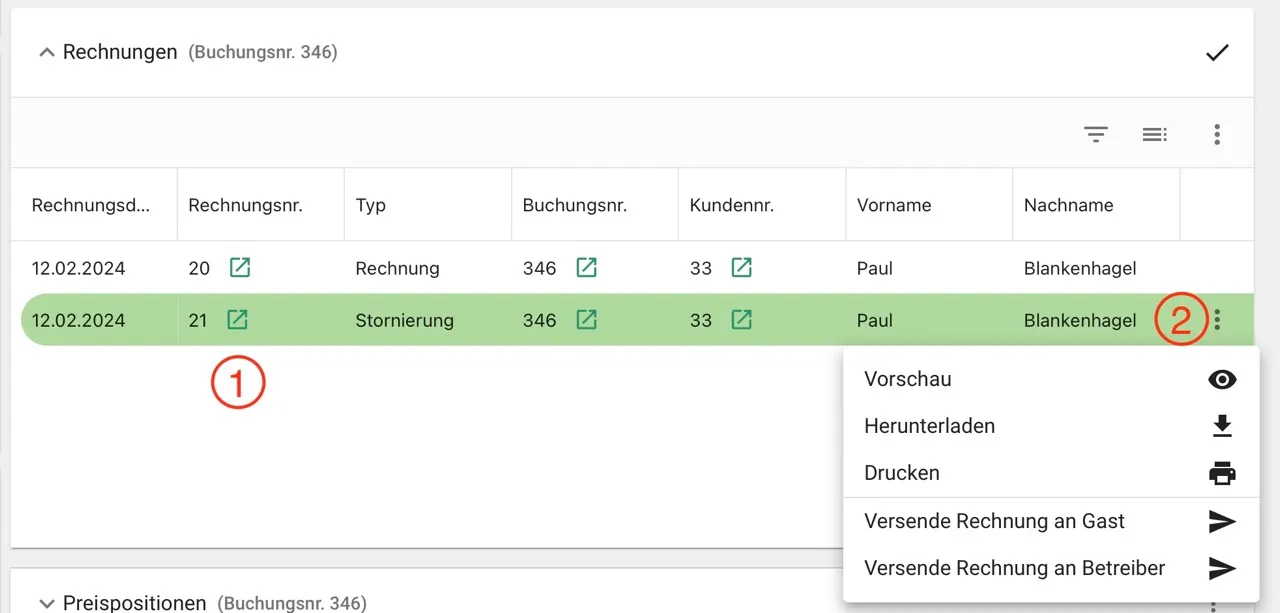Rechnung erstellen
In diesem Abschnitt erfährst du, wie du eine Rechnung zu einer Buchung oder einer Gruppenbuchung erstellen kannst.
Schnelle Erstellung
Wenn du dich in einer Buchung befindest, kannst du den Bereich Rechnungen ausklappen. Dort findest du alle Rechnung die mit der Buchung assoziiert werden. Im folgenden Beispiel ist noch keine Rechnung erstellt. Du kannst den Prozess zur Rechnungserstellung mit einem Klick auf ERSTELLEN starten.
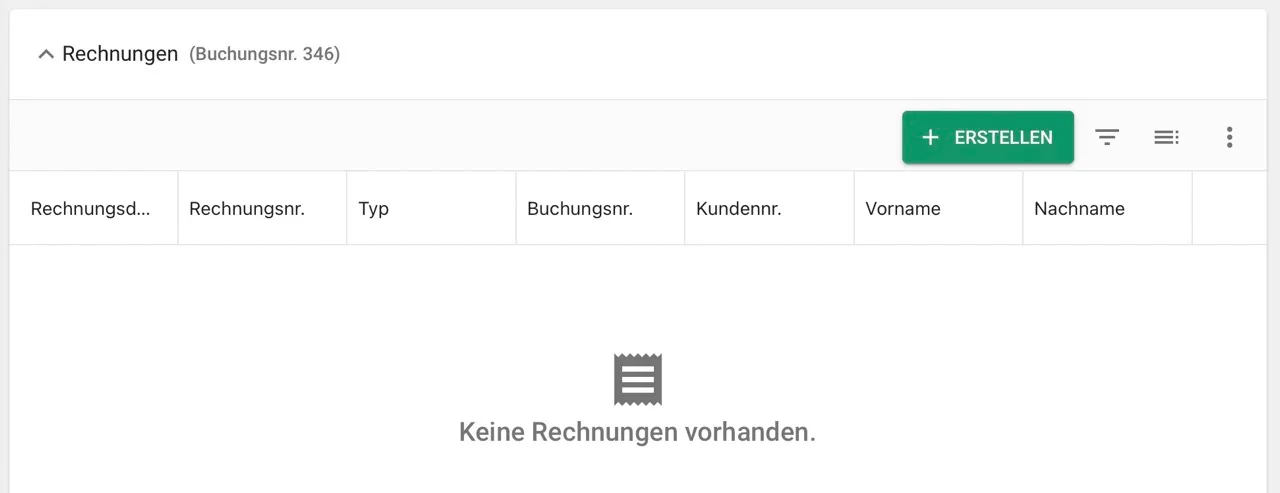
Der Workflow startet mit dem Rechnungsdatum (1) und dem Rechnungstyp (2), der sich wiederum in Rechnung oder Anzahlung unterteilen lässt. Zur Anzahlungsrechnung erfährst du HIER mehr.
Möchtest du eine Rechnung erstellen kommst du über ANPASSEN zur Auswahl der Preispositionen.
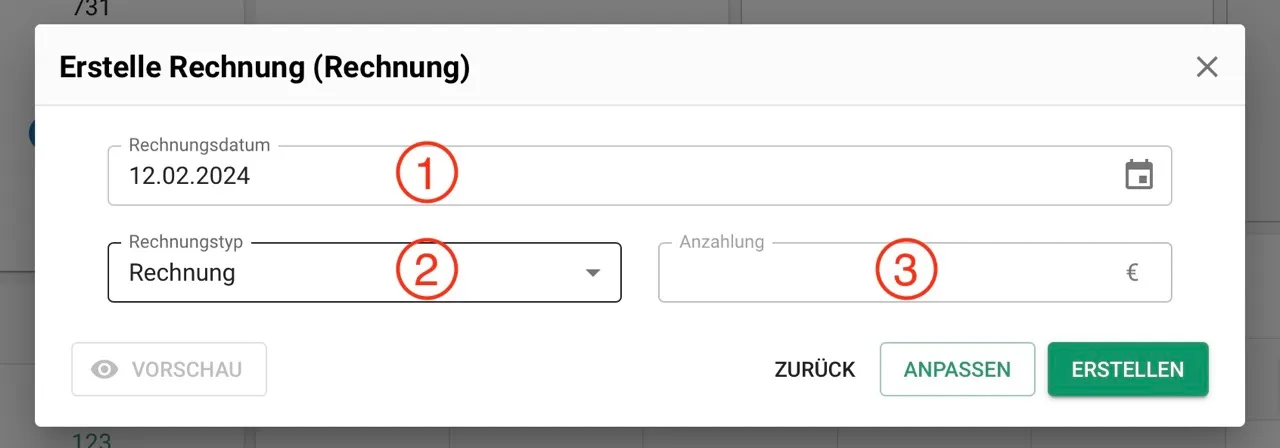
In der folgenden Auswahlmaske siehst du alle Preispositionen, die dieser Buchung zugeordnet sind. Bei Gruppenbuchungen werden hier alle Teilbuchungen mit aufgelistet. Aktiviere die Checkbox(en) (1) zur Auswahl aller Preispositionen der Teilbuchungen. Anschließend hast du die Möglichkeit die allgemeinen Rechnungsdaten, wie Adresse, Gast oder Referenzen zu anderen Rechnungen noch anzupassen (2) oder direkt per Klick zu erstellen (3). Mit dem Klick auf ERSTELLEN ist die Rechnung bereits erstellt.
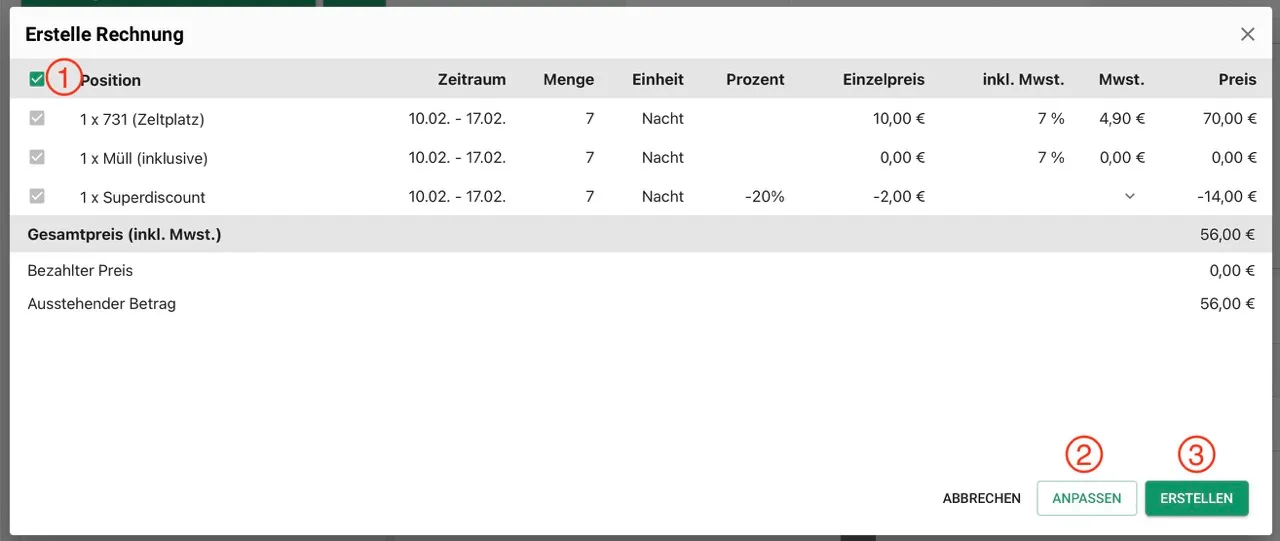
Wichtig: Die Rechnung erhält eine fortlaufende Rechnungsnummer und kann nun nicht mehr gelöscht werden.
Individuelle Rechnung
Sofern du im vorherigen Schritt nicht ERSTELLEN sondern ANPASSEN ausgewählt hast, kannst du nun all deine relevanten Rechnungsdaten anpassen. Alle Daten hast du bereits unter EINSTELLUNGEN vergeben. Es kann ggf. aber relevant sein, hier einige Änderungen mit einzufügen - du hast die Wahl.
Hier kannst du wieder wählen, ob du die Rechnung nun ERSTELLEN oder weiter ANPASSEN möchtest.
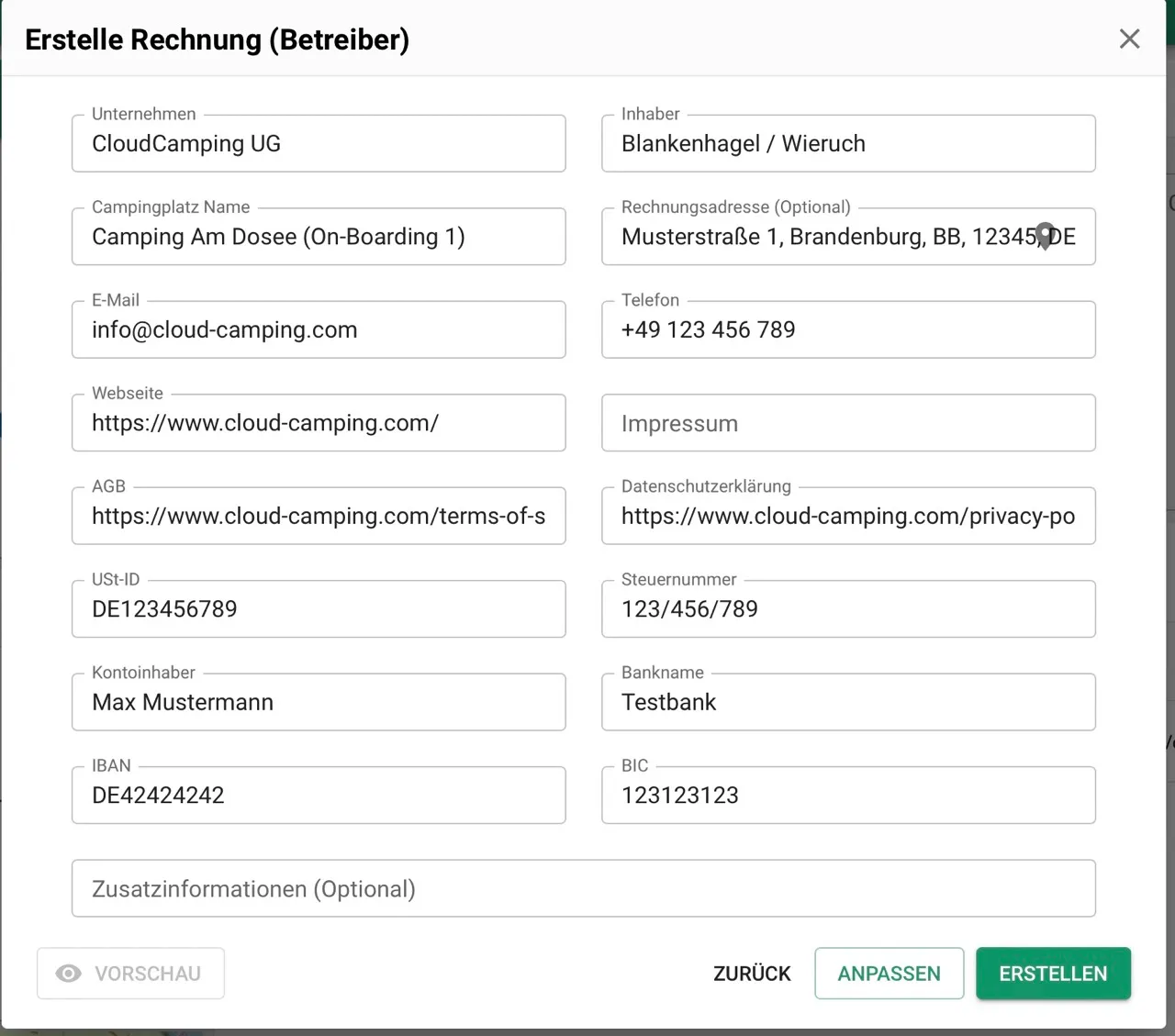
Wenn du wieder ANPASSEN ausgewählt hast, kannst du nun den Namen oder die Adresse des Gastes beliebig anpassen. Es kann Szenarien geben, da möchte der Gast eine andere Rechnungsadresse oder eine Firmenadresse angeben. Trage dann hier die Änderungen ein.
Hier kannst du wieder wählen, ob du die Rechnung nun ERSTELLEN oder weiter ANPASSEN möchtest.
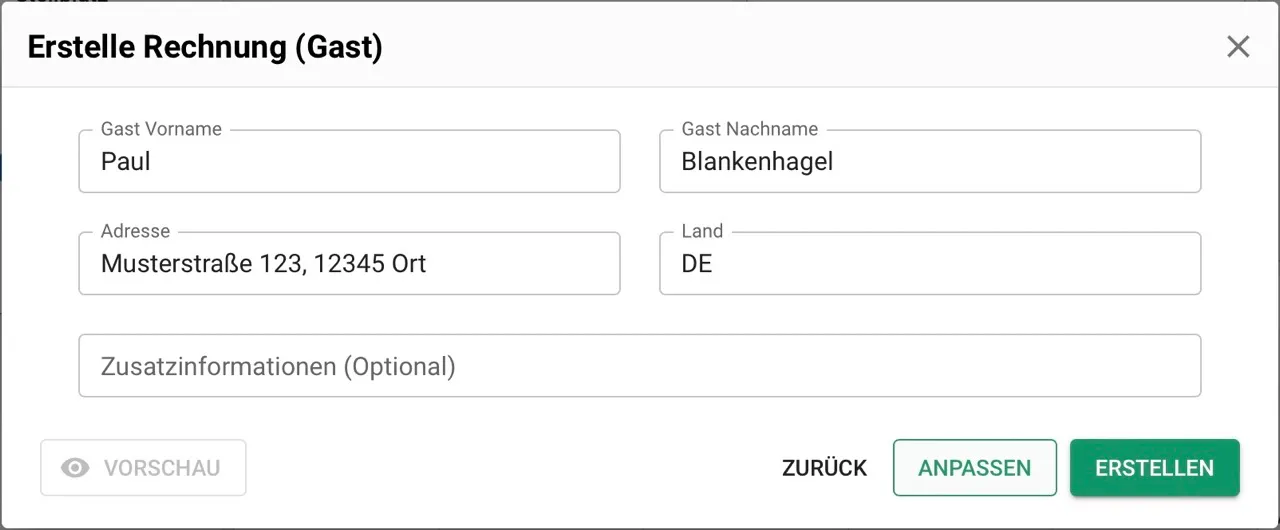
Wenn du nun auf ANPASSEN geklickt hast, kommt eine abschließende Meldung und die Rechnung kann nicht weiter personalisiert werden - du kannst die Rechnung ERSTELLEN.
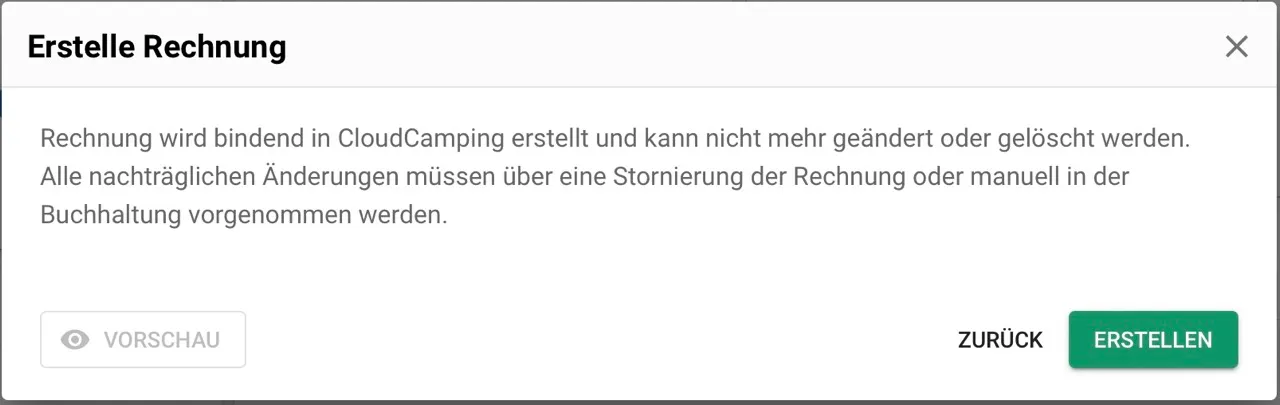
Teilrechnungen bei Gruppenbuchungen
Es besteht die Möglichkeit bei CloudCamping und Gruppenbuchungen auch Teilrechnung für Teilbuchungen vorzunehmen. Jede Teilbuchung kann damit auf Wunsch in eine gesonderte Rechnung mit eigener fortlaufender Rechnungsnummer überführt werden.
Einkaufsrechnung des Gastes
Einkäufe, die auf die Buchung eines Gastes geschrieben wurden, können ebenfalls auf die Rechnung gesetzt oder als Teilrechnung erfasst werden. Beim Erstellen einer Rechnung werden Einkäufe wie Teilbuchungen behandelt.
Nach der Erstellung
Nachdem eine Rechnung erstellt wurde, ist diese in der Buchung unter Rechnungen gelistet.

Sofern alle Preispositionen innerhalb einer Buchung zu einer Rechnung zusammengefasst wurden, erscheint ein Häkchen (1), damit der Nutzer weiß, dass hier keine Aktivitäten mehr offen sind.
Alle Preispositionen, die bereits in einer Rechnung erfasst wurden, sind ebenfalls über ein Häkchen (2) gekennzeichnet.
Sofern einem Gast noch Positionen hinzuzufügen sind oder noch Positionen vergessen wurden, können noch zusätzliche Preisoptionen hinzugefügt werden (3). Diese neuen Positionen können dann in einer neuen Rechnung - nach dem oben beschriebenen Ablauf - neu erfasst werden.
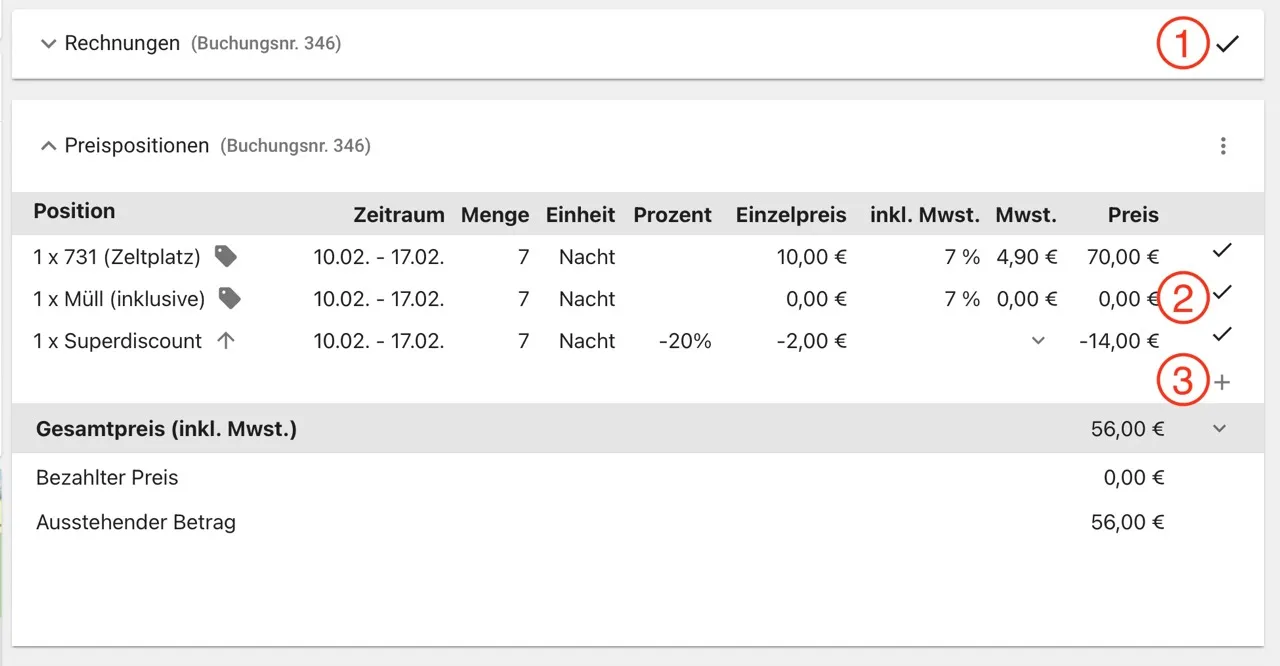
Wichtig: Die Preispositionen können nach erstellter Rechnung nicht mehr bearbeitet oder gelöscht werden. Es ist nur eine Stornierung möglich.
Rechnung speichern, senden oder drucken
Nach erfolgter Rechnungsstellung, kann jede Rechnung nach Auswahl (1) und einem Klick auf die drei Punkte (2) heruntergeladen, gedruckt oder per Klick als Mail versendet werden.